Jak smazat účet Snapchat na počítači nebo mobilním zařízení
Podle našeho výzkumu si mnoho lidí uvědomilo, že tráví příliš mnoho času přístupem na sociální platformy, jako je Snapchat. Závislost na sociálních sítích není nový problém. Stres z předvádění se na sociálních sítích je další velkou výzvou. Nemůžeme se dočkat, až sociální sítě ze svých životů vyloučíme. Dává smysl, že si lidé přejí... smazat Snapchat na jejich zařízeních. Tato příručka ukazuje, jak na to.
OBSAH STRÁNKY:
Část 1. Jak smazat účet Snapchat
Smazání účtu je možné v aplikaci Snapchat na zařízeních iOS. V systému Android možnost smazání není k dispozici. Účet však můžete smazat ve webovém prohlížeči.
Než budete pokračovat, měli byste pochopit rozdíl mezi smazáním a deaktivací Snapchatu. Deaktivace se týká dočasného pozastavení vašeho účtu. Všechna vaše data zůstanou v databázi Snapchatu. Trvalé smazání účtu odstraní všechna vaše data a informace. Pokud chcete Snapchat smazat, musíte jej nejprve deaktivovat.
Co se stane, když smažete Snapchat?
1. Informace o vašem profilu a účtu, včetně vašeho hesla, budou odstraněny z databáze Snapchatu.
2. Odeslané nebo přijaté snímky a příběhy budou ze serverů Snapchatu smazány.
3. Už neuvidíte příběhy svých přátel a sledujících. Ani oni nevidí vás.
4. Data spojená s vaším účtem budou ze serverů Snapchatu smazána.
Jak smazat účet Snapchat na iPhonu/iPadu
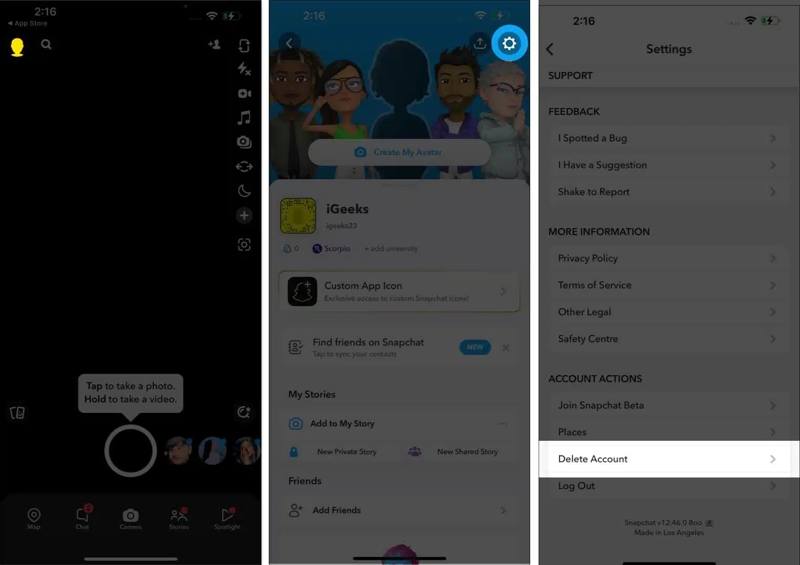
Krok 1. Otevřete na svém iOS zařízení aplikaci Snapchat.
Krok 2. Klepněte na svůj profil, stiskněte tlačítko Nastavení tlačítko s ikonou ozubeného kola a vyberte Smazat účet.
Krok 3. Dále zadejte svůj účet Snapchat a heslo. Klepněte na další k ověření vašeho účtu.
Krok 4. Po zobrazení výzvy zadejte heslo znovu a stiskněte Pokračovat k dokončení procesu.
Poznámka: Nyní je váš účet deaktivován pouze dočasně. Po 30 dnech bude váš Snapchat trvale smazán. Do 30 dnů můžete svůj účet znovu aktivovat.
Jak smazat účet Snapchat v systému Android
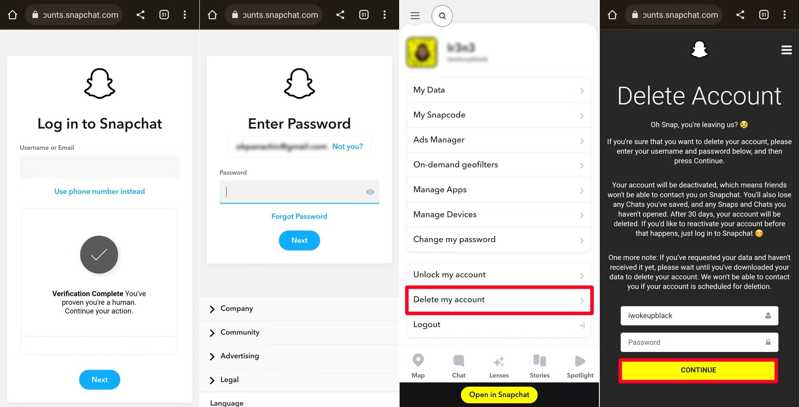
Krok 1. Spusťte webový prohlížeč v telefonu, přejděte na stránku accounts.snapchat.com a přihlaste se ke svému účtu Snapchat.
Krok 2. Když se zobrazí stránka portálu účtů, vyberte Smazat svůj účetPak by měl Snapchat automaticky vyplnit vaše uživatelské jméno.
Krok 3. Zadejte heslo a klepněte na Pokračovat dokončení procesu.
Krok 4. Dále počkejte 30 dní a váš Snap bude smazán.
Jak trvale smazat Snapchat na webu
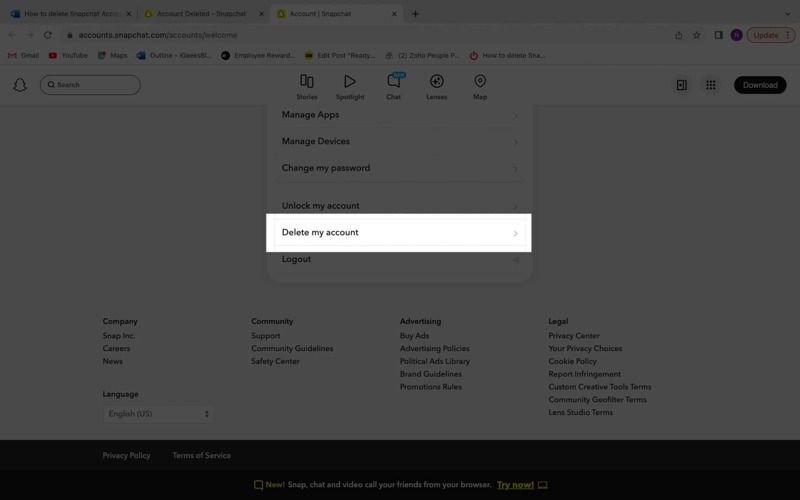
Krok 1. Přihlaste se do Snapchatu v prohlížeči na počítači.
Krok 2. Klikněte na profil, vyberte Nastavení účtu, a vybrat Smazat svůj účet.
Krok 3. Vyplňte přihlašovací údaje k účtu Snapchat a klikněte na Pokračovat tlačítko. Po 30 dnech bude váš účet Snapchat automaticky smazán.
Část 2. Lze ji znovu aktivovat?
Podle Snapchatu můžete deaktivovaný nebo smazaný účet znovu aktivovat do 30 dnů. Snapchat se nechce přihlásit do 30 dnů. Po 30 dnech bude váš účet trvale smazán. To znamená, že k němu nebudete mít opět přístup. Někteří lidé však uvedli, že si své účty Snapchat znovu aktivují do 180 dnů. I když Snapchat vaši žádost obdrží, trvá až 24 hodin, než se smazání účtu Snapchat vrátí zpět.
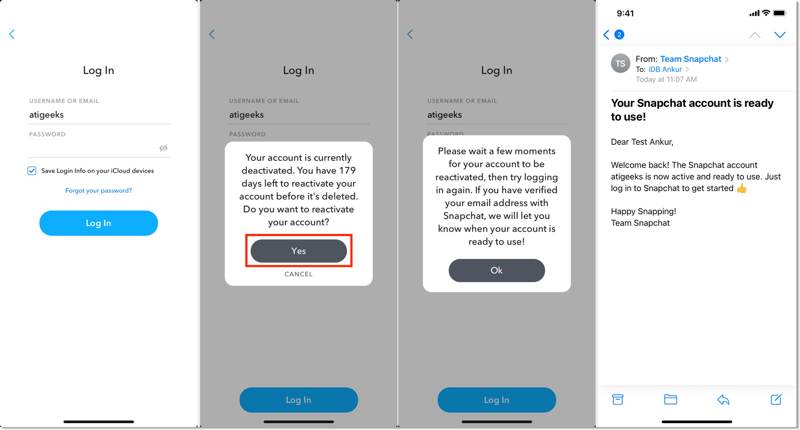
Krok 1. Otevřete aplikaci Snapchat na svém iPhonu, iPadu nebo zařízení Android. Pokud jste ji odinstalovali
Krok 2. Klepněte na Přihlásit se tlačítko. Poté se zobrazí oznámení s informací, že váš účet je aktuálně deaktivován, a s dotazem, zda jej chcete znovu aktivovat.
Krok 3. Pro média Ano pod zprávou pro potvrzení.
Krok 4. Když obdržíte potvrzovací e-mail od Snapchatu, klepněte na OK okamžitě znovu aktivovat Snapchat. Nyní se můžete přihlásit ke svému účtu a obnovit přístup ke svým chatům.
Část 3. Uchovávání a obnova dat
Jakmile je váš účet trvale smazán, Snapchat ze serverů smaže všechny zprávy, chaty, nastavení účtu, přátele, příběhy, údaje o poloze a informace o zařízení. Proto je lepší si data ze Snapchatu stáhnout z aplikace nebo webových stránek.
Jak stáhnout data před smazáním Snapchatu na iOS/Androidu
Krok 1. Spusťte aplikaci Snapchat a přihlaste se ke svému účtu.
Krok 2. Klepněte na svůj profil, stiskněte tlačítko Nastavení tlačítko, zvolte Ochrana soukromí, a vybrat Moje data.
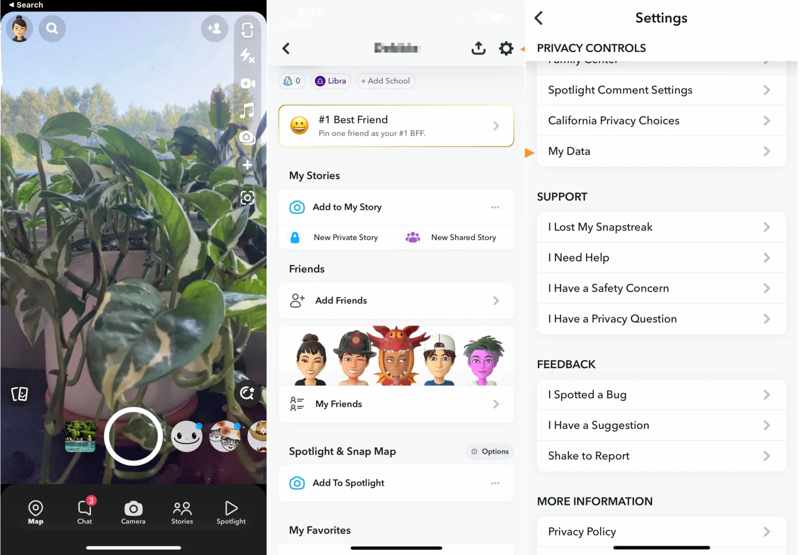
Krok 3. Dále se zobrazí seznam dat, která si můžete stáhnout před smazáním Snapchatu. Vyberte požadované typy dat. Dále se rozhodněte, zda Exportovat soubory HTML or Export souborů JSON.
Krok 4. Klepněte na další tlačítko. Pokud chcete stáhnout data za určité období, zapněte Filtrovat export podle rozsahu data nastavte rozsah dat v kalendáři.
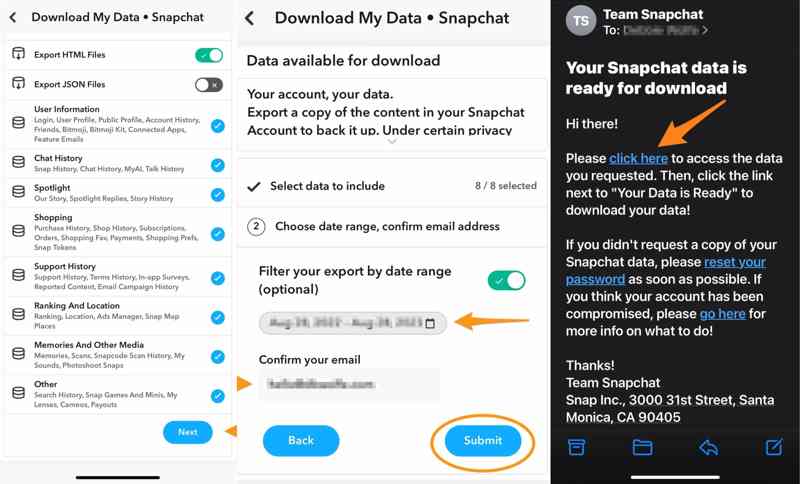
Krok 5. Krok 5: Zadejte svou e-mailovou adresu do pole níže potvrďte svůj emaila klepněte na tlačítko Odeslat.
Krok 6. Krok 6: Jakmile Snapchat obdrží vaši žádost, dostanete e-mail s odkazem ke stažení. Klepněte na klikněte zde odkaz v e-mailu.
Krok 7. Krok 7: Nakonec se přihlaste ke svému účtu Snapchat na webové stránce a klepněte na Zobrazit export, a stiskněte tlačítko Ke stažení pro uložení souboru ZIP.
Jak stáhnout data před smazáním Snapchatu na webu
Krok 1. V prohlížeči navštivte stránku https://accounts.snapchat.com/accounts/v2/login a přihlaste se ke svému účtu Snapchat, abyste jej smazali.
Krok 2. klikněte Moje dataa budete vyzváni k zadání podporovaných datových typů.
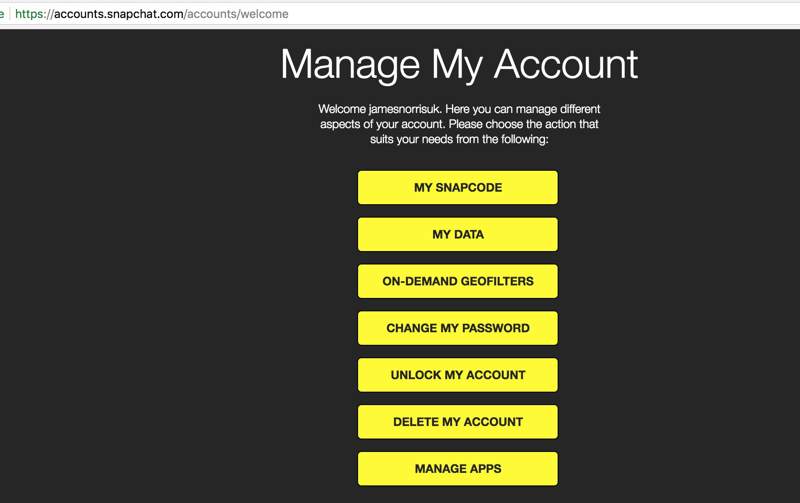
Krok 3. Udeř Odeslat žádost tlačítko dole. Poté dostanete oznámení, že Snapchat pracuje na vašich datech a že vám je pošle e-mailem, jakmile budou připravena.
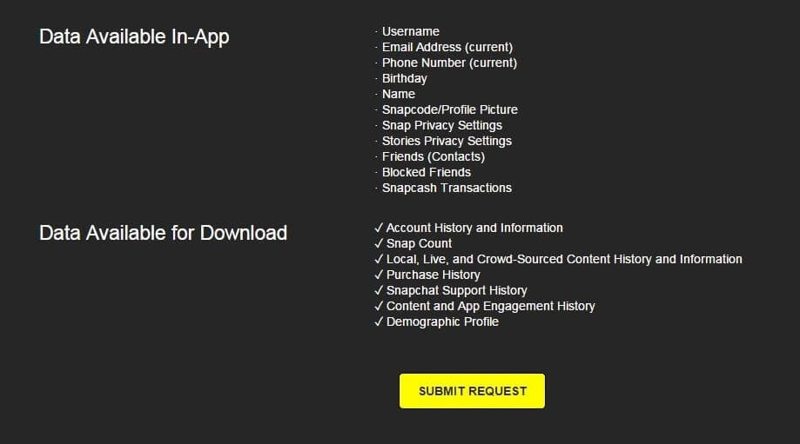
Krok 4. Po obdržení e-mailu postupujte podle pokynů ke stažení dat včetně zpráv ze Snapchatu.
Část 4. Jak zcela odstranit Snapchat z vašeho iPhonu
Mějte na paměti, že pouhým odinstalováním Snapchatu nesmažete svůj účet, zprávy ani chaty. Pokud se chcete zbavit Snapchatu ze svého iPhonu, stále potřebujete výkonný nástroj pro čištění, například Apeaksoft iPhone Eraser, které vám pomohou odinstalovat aplikaci a zároveň smazat chaty ze Snapchatu.
Univerzální přístup k trvalému odstranění Snapchatu z iPhone
- Odinstalujte aplikace z iPhonu jedním kliknutím.
- Při odinstalaci odstraňte data aplikace.
- Přichází s bonusovými funkcemi, jako například Obnovení továrního nastavení.
- Podpora téměř všech modelů iPhonů a iPadů.
Bezpečné stahování
Bezpečné stahování

Jak úplně odstranit Snapchat z iPhonu
Krok 1. Připojte se k vašemu iPhone
Stáhněte si a nainstalujte si do počítače nejlepší software pro mazání dat z iPhonu a spusťte jej. Pro uživatele Maců existuje další verze. Připojte iPhone k počítači pomocí kabelu Lightning. Software poté vaše zařízení automaticky detekuje.

Krok 2. Skenovat aplikace
Klepněte a rozbalte Uvolněte prostor nadpis a vyberte Odinstalujte aplikace na levém postranním panelu. Software poté začne skenovat všechny aplikace nainstalované ve vašem zařízení. Po dokončení získáte aplikaci Snapchat a další aplikace.

Krok 3. Odinstalujte Snapchat
Procházejte seznam aplikací a klikněte na Odinstalovat tlačítko vedle aplikace Snapchat pro její okamžité odinstalování z iPhonu.
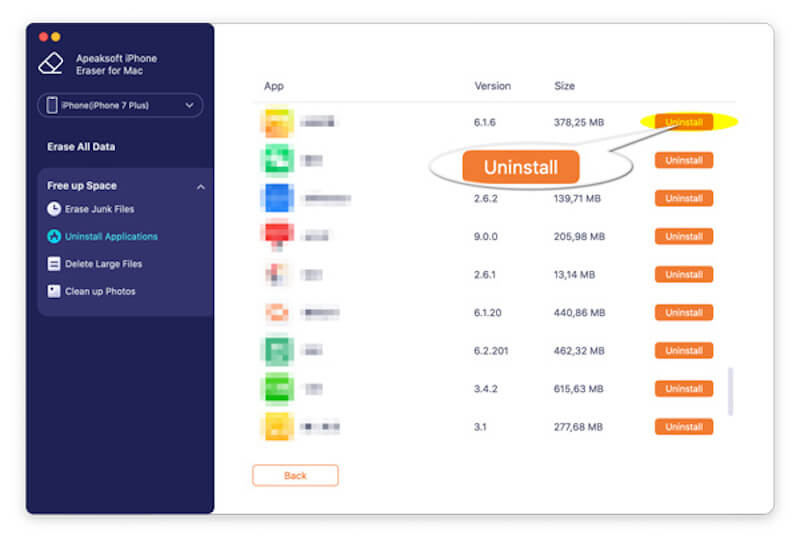
Poznámka: Kromě toho jděte do Vymazat nevyžádané soubory a vyčistěte mezipaměť, dočasné soubory a další. Přejděte na Vyčistěte Fotky or Odstraňte velké soubory a postupujte podle pokynů na obrazovce k odstranění dat ze Snapchatu.
Proč investovat do čističky vzduchu?
Tento návod ukázal jak smazat ze Snapchatu na iPhonu, telefonu Android nebo na webových stránkách. Abyste předešli ztrátě dat, měli byste si nejprve stáhnout data. Apeaksoft iPhone Eraser vám umožňuje rychle odinstalovat a odstranit Snapchat ze zařízení iOS. Pokud máte k tomuto tématu další otázky, napište je prosím níže.
Související články
Pokud omylem odstraníte zprávu na Snapchatu, nepropadejte panice. Tato příručka ukazuje čtyři způsoby, jak obnovit smazané zprávy Snapchat na iPhone.
Používání snapchatu na vašem PC může být jednoduchý proces se správnými znalostmi. V tomto článku se dozvíte, jak získat přístup ke Snapchatu na PC.
Chcete vědět, jak obnovit smazané fotografie ze Snapchatu na iPhone? Přečtěte si tuto příručku a prozkoumejte 5 různých, ale praktických metod.
Přečtěte si, jak změnit svou polohu na Snapchatu. Chraňte soukromí, překvapte a vylepšete své zážitky ze Snapchatu pomocí odborných způsobů popsaných v této příručce.

